- 打印
Article Summary
Share feedback
Thanks for sharing your feedback!
概述
Tulip 应用程序编辑器和播放器中可用的键盘快捷键列表。
为了提高编辑应用程序的效率,您可以使用多种不同的键盘快捷键。
点击应用程序编辑器右上角的"... "即可查看所有可用的键盘快捷键。
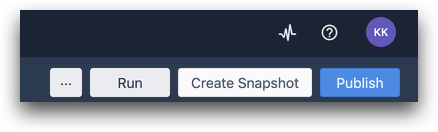
或者,你也可以按**?**来立即显示快捷键菜单。
应用程序编辑器
添加元素
使用这些快捷键可快速添加这些元素:
- 添加文本:T
- 添加图片I
- 添加按钮B
- 添加变量V
- 添加步骤:输入
- 复制步骤: ⌘D
对象
- 剪切对象: ⌘X
- 复制对象: ⌘C
- 粘贴对象: ⌘V
- 推对象:方向键
- 移动对象: ⇧ 箭头键
- 向前移动⌘F
- 向后发送⌘B
- 向前发送: ⇧⌘F
- 向后发送: ⇧⌘B
- 删除对象删除/退格
- 全选: ⌘A
触发模式
- 保存并关闭: ⌘Enter
导航(Mac 设备)
注:对于 Windows 设备,使用 Control 代替 ⌘ ,使用 Alt 代替 ⌥ 。
- 下一步↓(未选择对象)
- 上一步↑(未选中任何对象)
- 向上交换步骤:⌘↑
- 向下交换步骤: ⌘↓
- 编辑步骤名称:输入
- 删除步骤:⌘退格
- 基本布局:⌥⌘M
- 平移模式:空格(按住)
- 放大/缩小: ⌥⌘Scroll
- 重置视图:⇧⌘Z
- 显示键盘快捷键:?
小工具快捷键:
这些快捷键适用于在郁金香应用编辑器中选择了 Widget 的情况:
- 箭头键移动所选 Widget 一个像素
- Shift+ 箭头键可将所选 Widget 移动 5 个像素
- Delete 删除选中的部件
- Control+A选择所有部件
- Control+x/c/v剪切/复制/粘贴所选部件
- Control+shift+f可以将选中的部件移到前面
- Control+shift+b可将所选部件移到后面
- Control+f可将所选部件向前移动一层
- Control+b可将所选部件向后移动一层
- Shift+ 单击可在当前选区中添加/删除部件。
- Shift+drag可仅向上、向下、向左或向右移动所选部件。
步骤快捷键:
这些快捷键适用于在郁金香应用编辑器中选择了一个步骤的情况:
- Enter添加新步骤
- Control+enter编辑步骤名称
- Control+delete 删除步骤
- Control+D复制步骤
- Control+ 上/下箭头,在步骤列表中上下移动步骤
- Alt + control + M可立即移动到基本布局
- 按住空格可启用平移模式
- Control + alt + scroll可放大或缩小(Mac 上为 CMD + Option + Scroll)
- Shift + control + z重置视图
通用快捷键:
这些快捷键不会根据选择上下文而改变:
- 当屏幕顶部的 "撤销 "弹出窗口打开时,Control+z可撤销操作。
注意:这些快捷键适用于 Windows 机器。要在 Mac 上使用这些快捷键,请使用 Command 而不是 control,而且使用Command+Control+Space Bar 还可以在文本中使用表情符号。
郁金香播放器
表格步骤
此快捷键适用于在应用程序编辑器中打开表单步骤。
- Tab键可自动选择表单步骤中的下一个字段,无需触摸鼠标或屏幕。
本文对您有帮助吗?

